工具教程,用PS中的動作快速處理所需圖片
時間:2024-03-08 16:32作者:下載吧人氣:32
本篇教程通過PS給圖片進行批量處理,案例示范會將NG文件夾的PNG圖保存為JPG并存到JPG文件夾,很多同學不太會用PS中的動作,甚至不知道有這個功能,簡直效率之王,在最短的時間把自己需要的圖片快速處理完,另外還有圖片批處理攻略,同學們跟著教程學習一下。
操作步驟:
本案例示范,只用了兩個圖片,1.png 2.png。
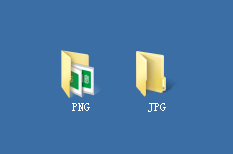
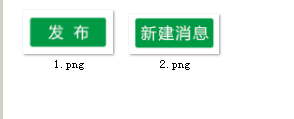
1、打開PS,F9調出動作面板,或者窗口-----動作,點擊新建動作,彈出彈框
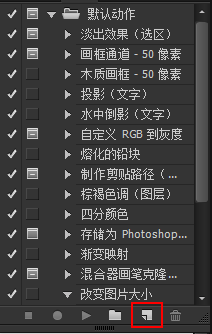
2、可以給動作命名,方便后期使用,功能鍵就是該動作快捷鍵,也可不設置,點擊記錄按鈕,在動作面板底部有紅色圓按鈕代表開始錄制。
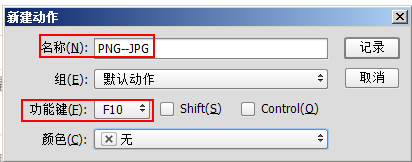


3、PS打開1.png,保存到JPG文件夾,并另存為1.jpg
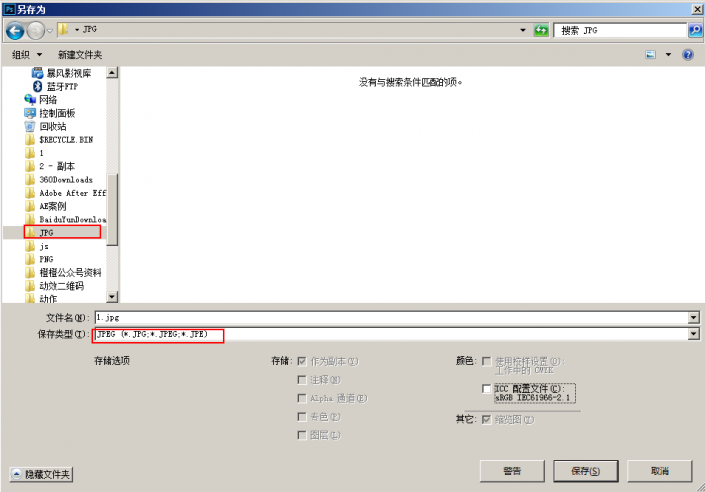
www.16xx8.com

4、點擊紅色按鈕旁邊的停止按鈕,動作錄制結束。
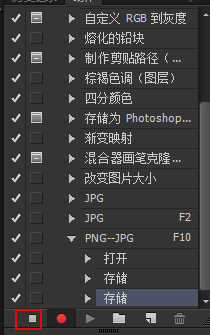
5、打開2.png,按F10,(之前設置的快捷鍵)或者點擊三角形按鈕,對2.png執行動作即可
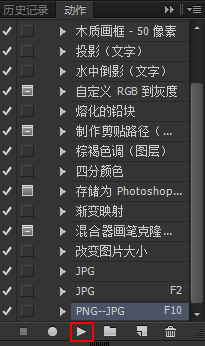
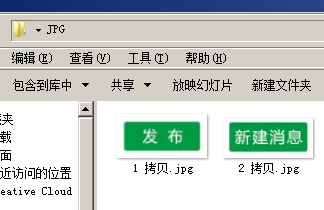
批處理
將PNG文件夾里的PNG保存到JPG文件夾,并保存為JPG文件
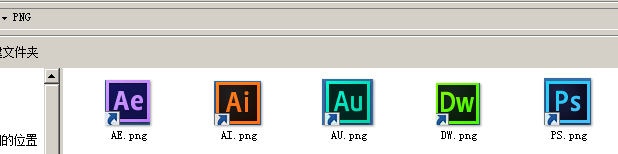
選擇文件-自動-批處理,按照下面選項調用PNG動作,設置好后點擊確定即可
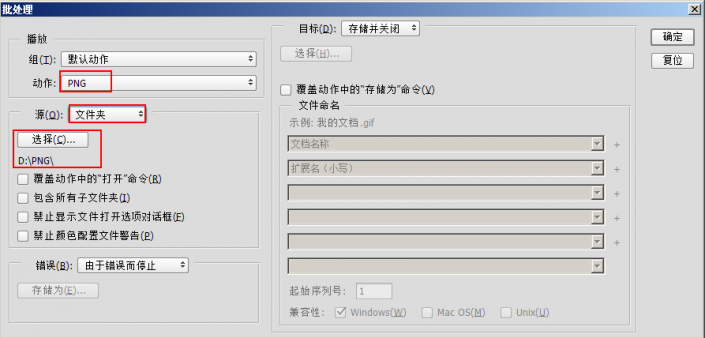

學會這個以后可以快速的處理自己所需的圖片,效率大大提高。

網友評論